Outlook 365 のホーム メニューが表示されない: 6 つの最適な修正方法

Outlook に [ホーム] ボタンがない場合は、リボンの [ホーム メール] を無効にしてから有効にします。この簡単な回避策は多くのユーザーを助けました。
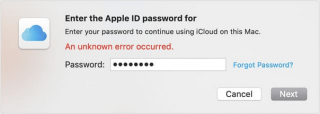
MacがiCloudに接続できませんか?はい、それはがっかりするように聞こえます。iCloudは文字通りすべてのデータを保存します。そして、あなたのMacからiCloudにアクセスできないことは全くイライラする。AppleによってキュレーションされたiCloudは、 Mac、iPhone、iPadなどのAppleデバイス専用のクラウドストレージサービスであり、画像、ビデオ、ドキュメント、メモなどを保存して、どこからでもアクセスできます。macOSだけでなく、WindowsでもiCloudにアクセスできます。知ってた?

さて、私たちの主題に移りますが、Macで未知のエラーに遭遇しただけですか?そうですね、Apple IDを何度も正しく入力し続けても、macOSはこのエラーメッセージを画面に表示し続けます。ボックスに正確なAppleIDパスワードを入力しているかどうか疑問に思ったり疑問を抱いたりする前に、ちょっと待って考えてみてください。
では、MacでiCloudにアクセスできない場合、次に何をしますか?混乱している?心配しないでください!私たちはあなたをカバーしています。この投稿では、「MacがiCloudに接続できない問題」を簡単に修正できる6つの効果的なトラブルシューティング方法をリストしました。
始めましょう。
また読む:子供のためのAppleIDを作成する方法
MacがiCloudに接続できないのはなぜですか?
MacデバイスでiCloudアカウントにアクセスしようとしているときにこの予期しないハードルにぶつかると、この問題が発生する理由がいくつか考えられます。最も一般的な原因には、インターネット接続の低下、Appleサーバーのダウン、OSの破損、およびその他の考えられる一連の理由が含まれます。
iCloudは私たち全員にとって非常に重要です!そうですね。それでは、最も簡単なトラブルシューティングハックを使用してMacでこの問題を克服する方法を簡単に学びましょう。ただし、先に進む前に、写真、メッセージ、メモ、リマインダーなど、すべての重要なデータをバックアップしてください。何か問題が発生した場合でも、貴重なデータをすべてそのまま保持するのに役立ちます。
「MacがiCloudに接続できない問題」を修正するにはどうすればよいですか?
クイックナビゲーション
#1すべてのアプリとプログラムを終了する
複雑なソリューションに進む前に、まず基本から始めましょう。macOSでアクティブなアプリをすべて終了して、問題が解決するかどうかを確認してください。
Command + Qキーの組み合わせを押すだけで、アクティブなアプリを閉じることができます。すべてのアクティブなアプリを1つずつ終了するようにしてください。また、特定のアプリを終了できない場合は、「強制終了」オプションを使用できます。
画像ソース:Appleサポート
macOSでアプリケーションを強制終了するには、Option + Command + Escapeキーを押します。リストからその厄介なアプリを選び、「かなり強制する」ボタンをタップしてシャットダウンします。
macOSのすべてのアプリを終了したら、デバイスを再起動して、iCloudアカウントに接続できるかどうかを確認します。
#2日付と時刻を自動的に設定する
お気づきの方もいらっしゃると思いますが、デバイスに問題が発生すると、OSが誤った日付と時刻を反映します。(Windowsでも)したがって、macOSで突然の日付と時刻が表示された場合、このソリューションは非常に役立ちます。「MacがiCloudに接続できない問題」を解決するための次の回避策は非常に簡単です。macOSの日付と時刻の設定を変更するだけです。次の簡単な手順に従ってください。
Appleアイコンをタップし、「システム環境設定」を選択します。「日付と時刻」をタップします。

「日付と時刻を自動的に設定する」オプションをチェックして、最近の変更を保存します。
#3 AppleIDの詳細を確認する
Apple IDとパスワードを無計画に入力し、理由もなくパニックに陥る前に、Appleアカウントの詳細を公式Webサイトで確認してください。
任意のWebブラウザを起動し、AppleIDの公式Webページにアクセスします。

Apple IDのクレデンシャルを入力し、Enterキーを押します。Apple IDアカウントに正常にログインできれば、それは素晴らしいことです。ただし、サインインできない場合は、2要素認証を使用してAppleIDパスワードを変更してください。
Apple IDアカウントにアクセスできるようになったら、すべての詳細を徹底的に確認します。
Apple IDパスワードをリセットする場合は、このリンクにアクセスしてください。
また読む:iPhoneでAppleIDと詳細な購入履歴を表示する方法
#4iCloudのシステムステータスを確認する
AppleのサービスがmacOSで稼働していることを確認するために、Appleはそれを見つける簡単な方法を提供します。
ここでは、Appleのすべてのアプリとサービスのアクティブなステータスを完全に垣間見ることができます。すべてのアプリの横に緑色のアイコンが表示されている場合は、すべてのアプリが現在機能していることを示しています。Appleアプリのいずれかに関連する問題がある場合は、アプリのタイトルの横に赤い三角形のアイコンが表示されます。これを修正するには、Appleがサーバー側から問題を解決するまで待つ以外に選択肢はありません。
#5iCloudアカウントからサインアウトする
iCloudは、写真、ビデオ、メモ、ドキュメント、電子メール、そしておそらく他のすべてを含む、私たちの重要なデータのほとんどすべてを保存します。「MacがiCloudに接続できない問題」に対処するために、AppleIDアカウントから一時的にサインアウトしてみます。
macOSでAppleIDアカウントをサインアウトするには、Appleメニューアイコンをタップして「システム環境設定」を選択します。
「AppleID」を選択します。
Apple IDアカウントウィンドウで、左側のメニューペインから[概要]タブに切り替えます。
「サインアウト」ボタンを押します。
画像ソース:Business Insider
macOSでAppleIDアカウントからサインアウトした後、マシンを再起動してから、AppleIDアカウントに再度ログインします。
また読む:iPhoneからiCloudバックアップを削除する方法
#6別のAppleIDを試す
上記のすべての解決策を試しましたが、それでも運がありませんか?それでもmacOSでiCloudにアクセスできませんか?さて、根本的な問題が何であるかを確認するために、代わりに別のAppleIDを試すことをお勧めします。
画像ソース:Appleサポート
友達や家族のAppleIDアカウントの詳細を尋ねて、Macデバイスにログインすることができます。代替のAppleIDアカウントですべてが正常に機能している場合は、Appleサポートチームに連絡してください。
また読む:AppleIDに関連付けられたEメールIDを変更する方法
結論
「MacがiCloudに接続できない問題」を修正するための6つの最も効果的で簡単なトラブルシューティングの回避策は次のとおりです。これらのソリューションのいずれかを使用して、Macで中断することなくiCloudアカウントへのアクセスを再開できます。他に何か質問がありますか?コメント欄に気軽にアクセスしてください。
Outlook に [ホーム] ボタンがない場合は、リボンの [ホーム メール] を無効にしてから有効にします。この簡単な回避策は多くのユーザーを助けました。
macOS でアプリケーション ウィンドウが画面から消えてしまう可能性がある問題に対して考えられる修正のリスト。
多くの受信者に電子メールを送信したいですか? Outlook で配布リストを作成する方法がわかりませんか? これを簡単に行う方法は次のとおりです!
データ入力タスクを完璧かつ高速にしたい場合は、Excel でドロップダウン リストを作成する方法を学ぶ必要があります。
Outlook をセーフ モードで開きたいのですが、できませんか? 「Outlook がセーフ モードで開かない」問題を修正する方法をご覧ください。
Mac ショートカット アプリは、マクロを実行するための強力なツールです。ワンクリックで、macOS ショートカット アプリは、そうでなければ何時間もかかるタスクを完了することができます。
Excel ワークシートの循環参照が問題である場合は、ここで Excel で循環参照を見つけて削除する方法を学びます。
このファイルが QuickTime Player と互換性がない場合は、今すぐこの記事をお読みください。最良の修正のいくつかに光を当てます。
無料または有料の Excel 予算テンプレートをお探しですか? この記事を読んで、オンラインおよびオフラインの Excel に最適な予算テンプレートのいくつかを調べてください。
Excelの問題で矢印キーが機能しないことに直面していますか? 今すぐこの記事を読んで、5 分以内にこれを修正する方法を見つけてください!








